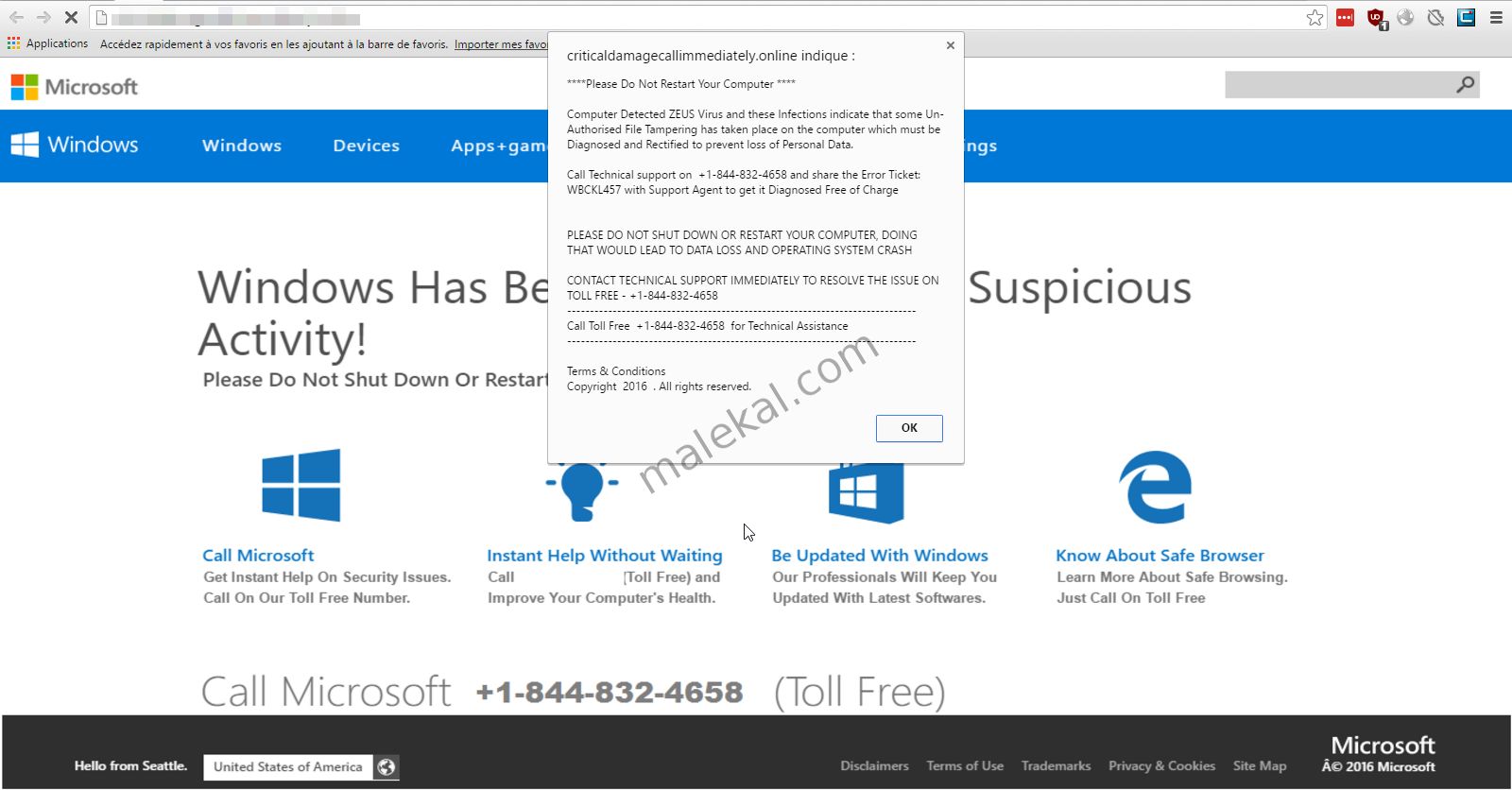Mejor emulador de Android para PC y cómo instalarlo
En un equipo que tenga Windows como sistema operativo se pueden usar otros sistemas operativos, ya sea mediante emuladores o instalado como un segundo sistema operativo que podemos elegir en el arranque del equipo.
Probar un diferente sistema operativo puede ser por diferentes razones, por ejemplo los desarrolladores suelen probar cómo funcionan sus programas o aplicaciones en otros sistemas operativos.
Otro motivo puede ser simple curiosidad de conocer otro sistema operativo o también utilizar alguna aplicación o programa solo disponible en ese sistema.
Android es el sistema operativo de muchos dispositivos móviles, pero también puede ser utilizado en PC mediante emuladores o la instalación como si se tratara de otro sistema, como por ejemplo alguna distribución de Linux.
Hoy vamos a mostrarte cómo usar Android utilizando los mejores emuladores, hay muchísimos, algunos incluso enfocados para ciertos usos, como juegos, otros se desvían mucho del aspecto puro de Android.
Contenidos
Emulador Android MEMU
Este emulador es muy fácil de instalar, conserva el aspecto puro de Android, cuenta con una amplia configuración para controlar cuántos núcleos y memoria RAM debe utilizar, así mismo se puede activar fácilmente los permisos Root desde la propia configuración.
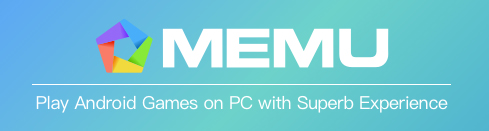
Un punto no tan positivo es la versión que ejecuta, Android 4.2 pero recientemente han publicado la actualización a Android 5.1 mediante un ejecutable a instalar después de instalar el emulador.
Descargar emulador Android MEMU
Descargamos el instalador del emulador MEMU desde la página oficial, hacemos clic en el botón Download y la descarga iniciará automáticamente.
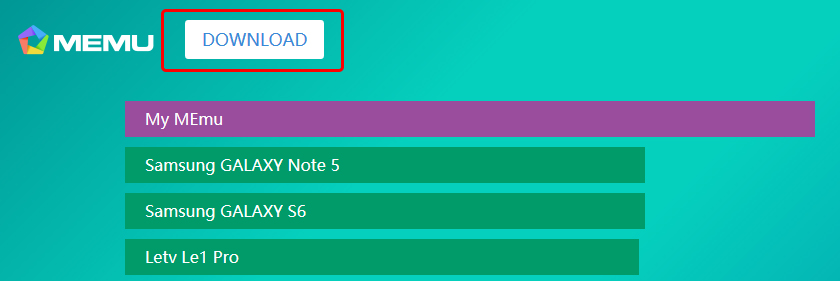
Ahora debemos descargar el ejecutable que permite usar la versión de Android 5.1, nos dirigimos al siguiente enlace y hacemos clic en el texto MEmu-Lollipop-rc5, la descarga iniciará automáticamente.
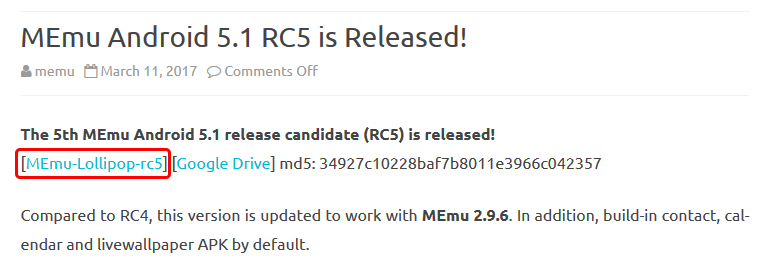
Instalar y usar emulador Android MEMU
Cuando finalicen las descargas tendremos dos archivos ejecutables, primero instalamos el ejecutable llamado Memu-Setup.exe
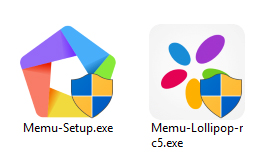
Al abrirlo nos mostrará la siguiente pantalla y hacemos clic en Custom.
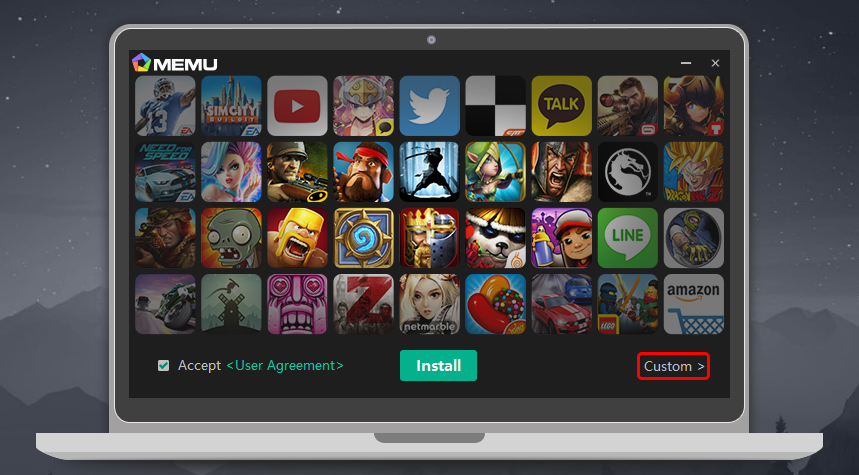
Ahora seleccionamos idioma español y hacemos clic en el botón Instalar.
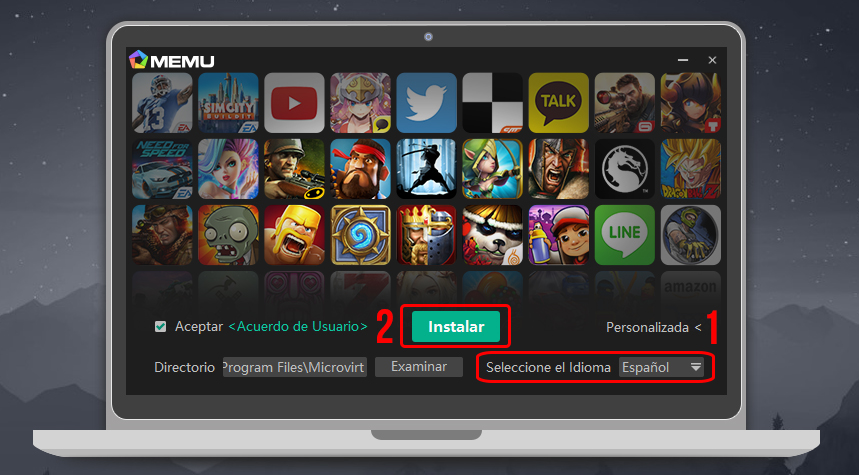
Después de unos minutos la instalación finaliza y cerramos la ventana.
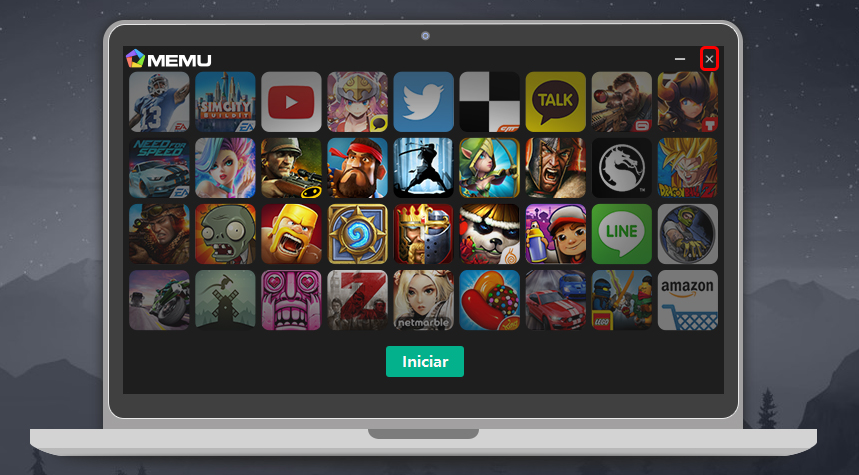
Ahora debemos instalar el segundo archivo que descargamos llamado Memu-Lollipop-rc5.exe
Lo ejecutamos y nos mostrará una ventana del proceso, es muy sencilla la instalación de este segundo archivo ejecutable.
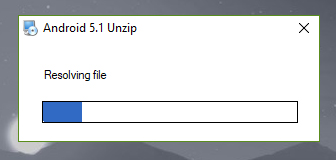
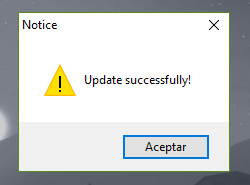
Automáticamente después de instalar el segundo ejecutable se abrirá el emulador MEMU, hacemos clic en el botón Crear emulador y luego en Crear Emulador Android 5.1.
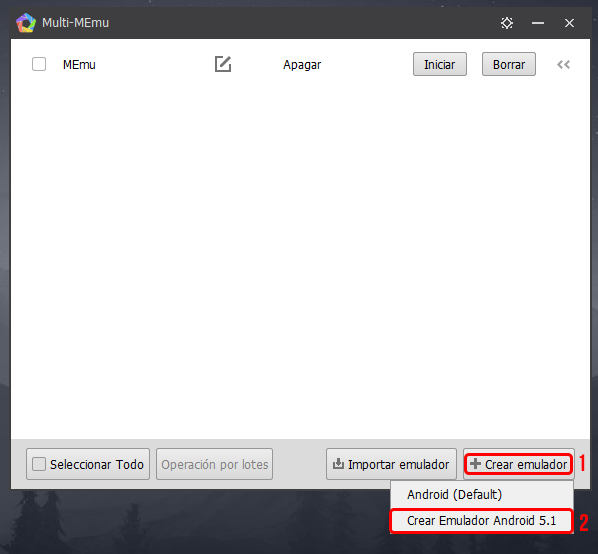
Se creará el emulador y hacemos clic en el botón Iniciar.
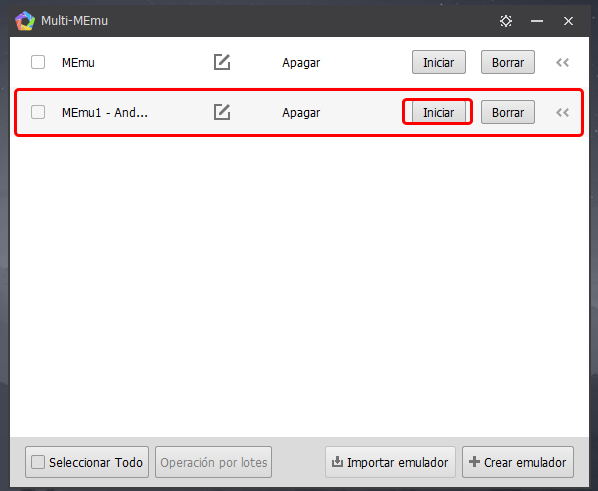
Después de unos minutos ya tenemos corriendo un emulador con Android 5.1, tiene la tienda Google Play solo para agregar tu cuenta de Google y poder descargar aplicaciones.
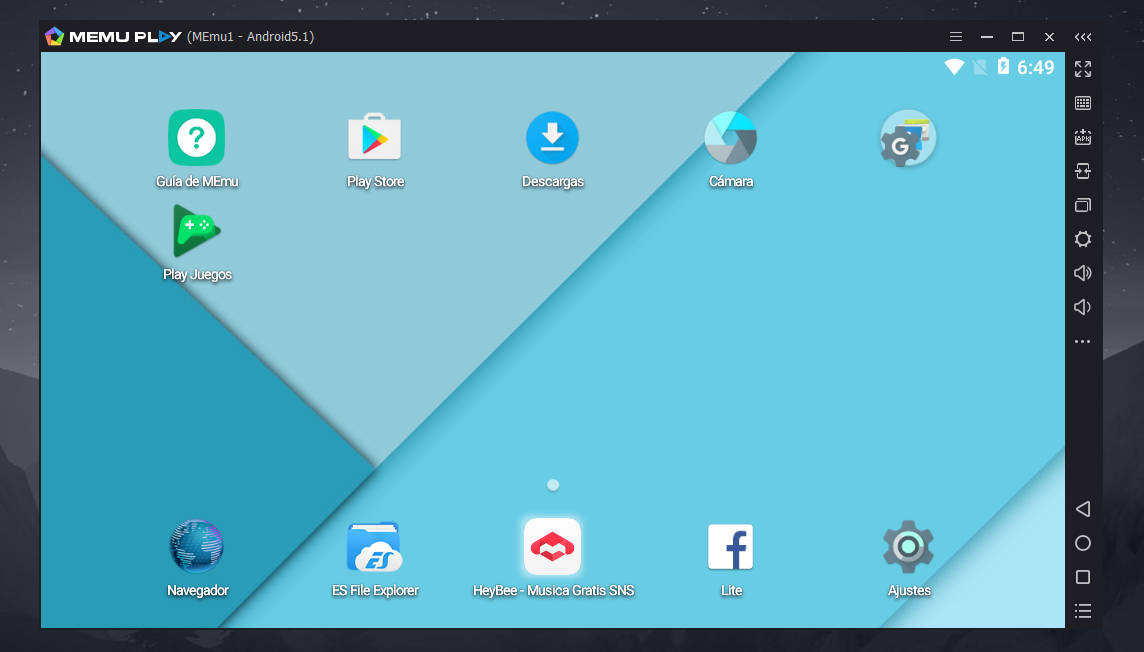
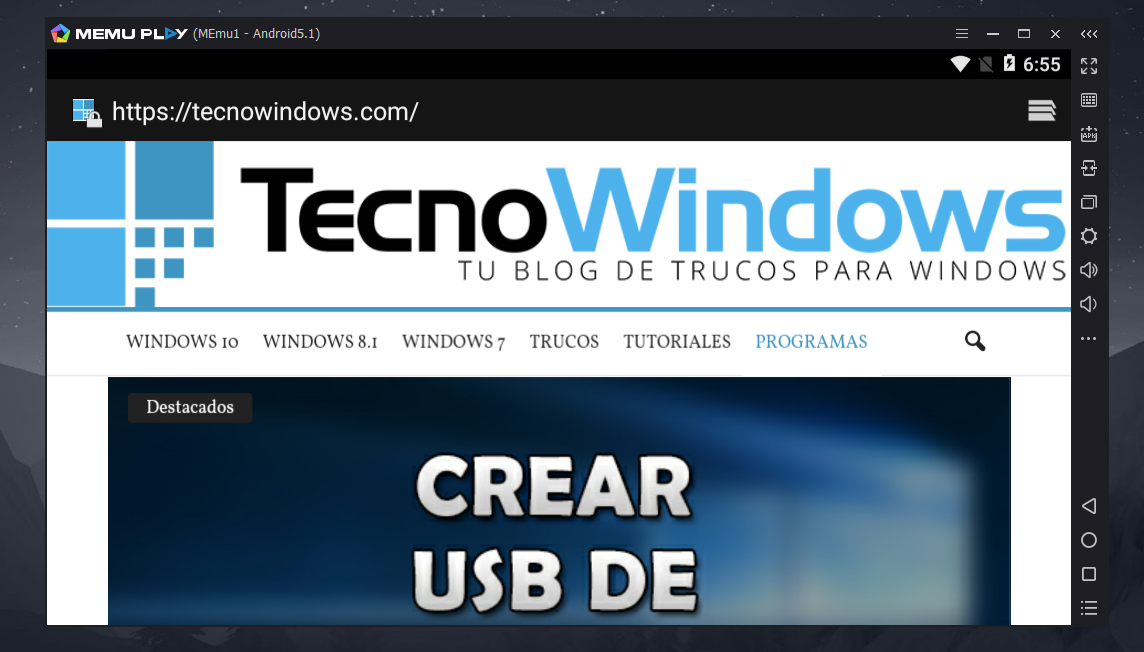
Tenemos útiles opciones como la resolución de pantalla, rendimiento y podemos simular un dispositivo, operador y número de teléfono de acuerdo a tu país.
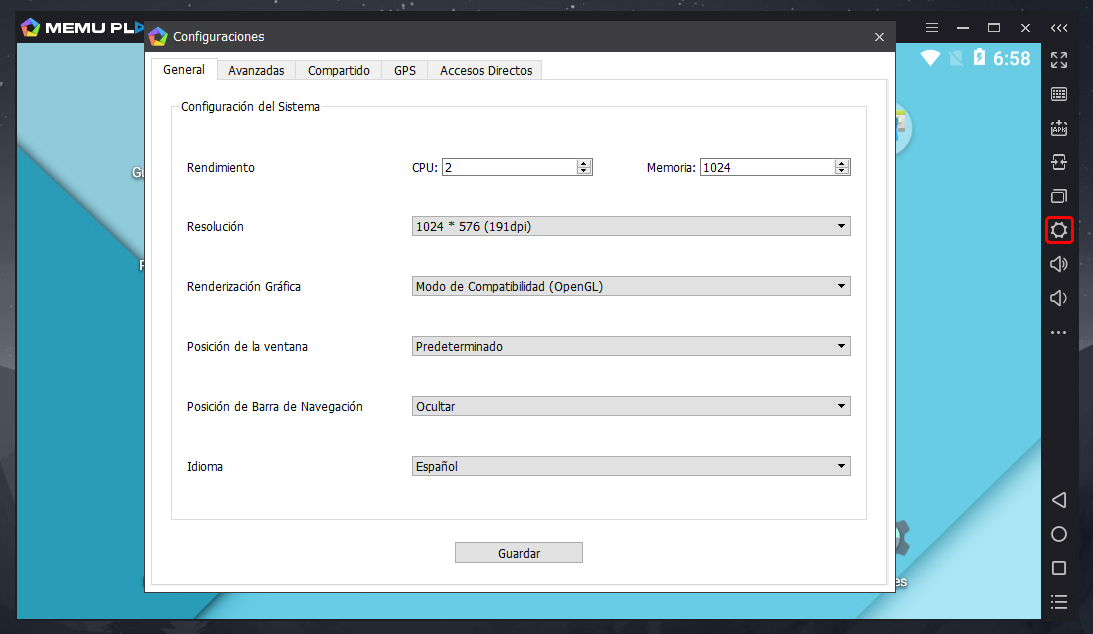
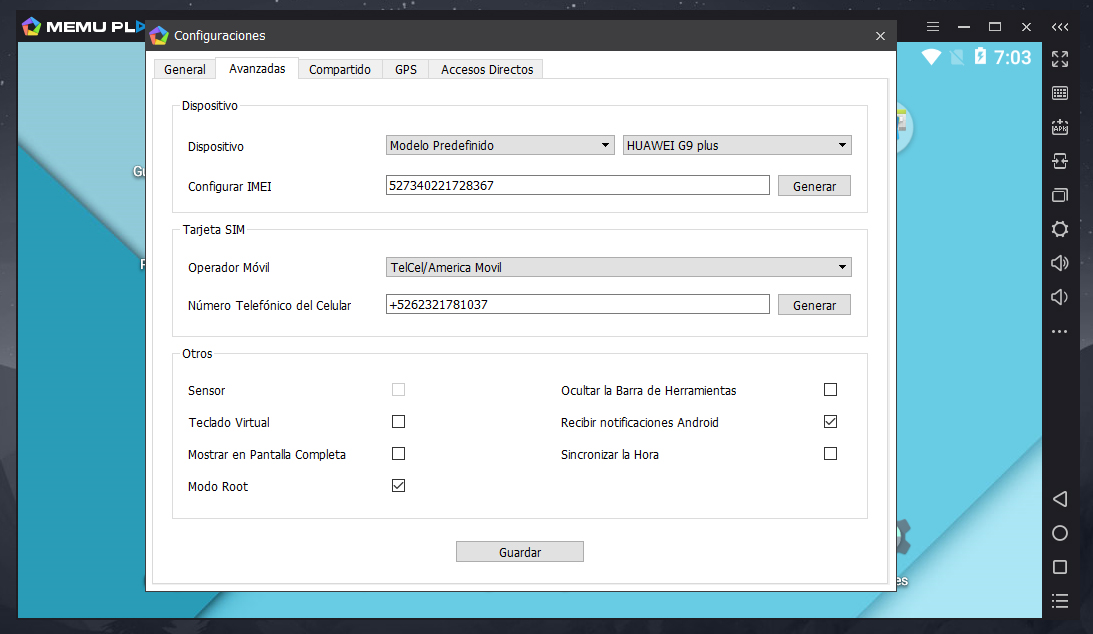
Alternativas a tener en cuenta
Si tu intención es usar un emulador para instalar juegos de Android, hay emuladores que se centran en el rendimiento en juegos, uno de los más populares es BlueStacks, tiene una apariencia personalizada y optimizado para obtener el máximo rendimiento en juegos, otro emulador enfocado en los juegos es Remix OS Player, ambas son interesantes opciones si los juegos es tu prioridad.